关于苹果手机怎么激活的问题解答
1、首先在iPhone关机状态下,长按手机顶部电源键,开机大约20秒后,初次使用iPhone即可进入如下图激活界面。

iPhone激活界面
2、出现如上图所示的界面后,首先点击iTunes图标,打开iTunes,然后再用USB数据线将手机与电脑相连接,如下图:

打开iTunes
3、在电脑中打开itunes后,若出现“iPhone运营商设计的更新现已启用,是否立即安装更新?”提示界面的时候,请点击“更新设置”,如下图:
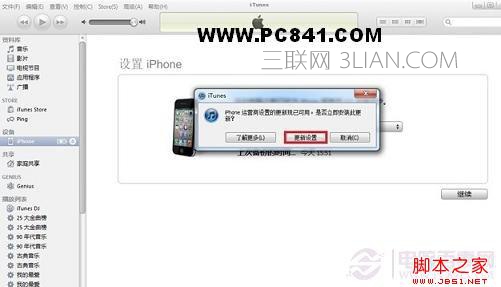
iPhone更新设置
4、iPhone更新设置之后,会进入如下图所示的界面,我们再选择“设置为新iPhone”,然后再点击下面的“继续”进入下一步操作:
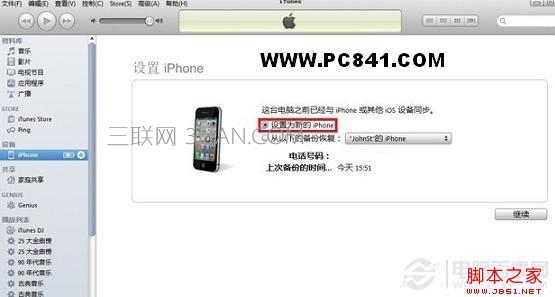
设置为新iPhone
5、接下来就为进入设置新iPhone界面了,一般我们只需要在名称栏目中,填写上您为自己iPhone起的名字,然后点击底部的“完成”即可修改完毕。如下图:

填写iPhone名字
最后如果不出什么意外的话,一般会出现如下界面,至此说明iPhone手机已经成功激活了,如下图所示:

iPhone激活成功界面
以上步骤完成之后,我们就可以去正常使用iPhone手机了,之后即可进入正常的iPhone手机操作界面,至此iPhone激活就全部完成了,如下图:
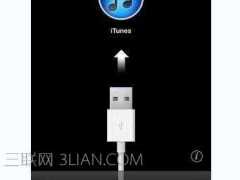
iPhone激活结束















